Handoffin käyttäminen Macissa
Handoffilla voit jatkaa yhdellä laitteella siitä, mihin toisella laitteella jäit. Aloita FaceTime-puhelu iPhonella ja siirrä puhelu sitten MacBook Airiin, kun olet päässyt takaisin työpöytäsi ääreen. Tai tee esitystä MacBook Airilla ja jatka sitä iPadilla. Voit katsoa viestin Apple Watchissa ja vastata siihen MacBook Airilla. Handoff toimii FaceTimen, Safarin, Mailin, Kalenterin, Yhteystietojen, Karttojen, Viestien, Muistiinpanojen, Muistutusten, Keynoten, Numbersin ja Pagesin kanssa.
Huomaa: Jotta voit käyttää Handoffia, tarvitset iPhonen tai iPod touchin, jossa on asennettuna iOS 8 tai uudempi, tai iPadin, jossa on asennettuna iPadOS. Varmista, että MacBook Airissa, iOS-laitteessa tai iPadOS-laitteessa on Wi-Fi ja Bluetooth päällä ja että ne ovat kirjautuneina samalla Apple ID:llä.
Toimintojen siirtäminen laitteiden välillä: Useimpiin toimintoihin liittyen, kun MacBook Airisi ja muut laitteesi ovat lähellä toisiaan, Dockiin tulee näkyviin kuvake, kun toiminto voidaan luovuttaa. Klikkaa kuvaketta, jotta toiminto siirretään laitteiden välillä.
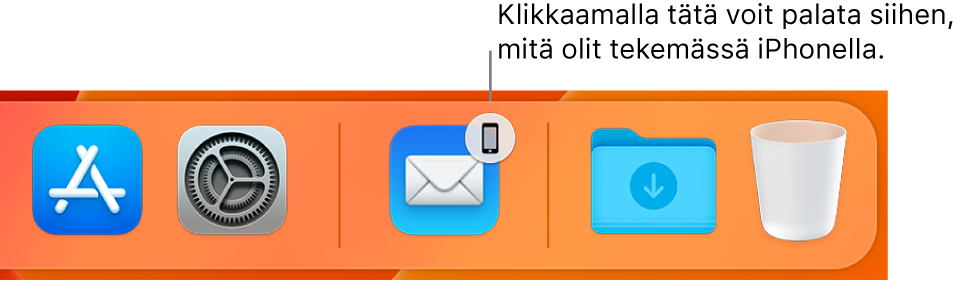
Dockissa ei näy kuvaketta FaceTimeen siirtymisestä. Sen sijaan jos haluat siirtää puhelun iPhonesta tai iPadista MacBook Airiisi, klikkaa Macin valikkorivillä ![]() , klikkaa Vaihda ja klikkaa Macin FaceTime-ikkunassa Liity. Jos haluat siirtää FaceTime-puhelun MacBook Airista iPhoneen tai iPadiin, napauta iPhonen tai iPadin vasemmassa yläkulmassa
, klikkaa Vaihda ja klikkaa Macin FaceTime-ikkunassa Liity. Jos haluat siirtää FaceTime-puhelun MacBook Airista iPhoneen tai iPadiin, napauta iPhonen tai iPadin vasemmassa yläkulmassa ![]() , napauta Vaihda ja napauta uudelleen Vaihda.
, napauta Vaihda ja napauta uudelleen Vaihda.
Handoffin laittaminen päälle MacBook Airissa: Avaa Järjestelmäasetukset, klikkaa sivupalkissa Yleiset, klikkaa AirDrop ja Handoff ja valitse ”Salli Handoff-toiminto Macin ja iCloud-laitteiden välillä”.
Handoffin laittaminen päälle iOS- tai iPadOS-laitteessa: Avaa Asetukset > Yleiset > Handoff ja laita Handoff päälle napauttamalla. Jos et näe tätä vaihtoehtoa, laitteesi ei tue Handoffia.
Handoffin päälle laittaminen Apple Watchissa: Valitse iPhonen Apple Watch -apissa Asetukset > Yleiset ja napauta ”Ota Handoff käyttöön”.
Lisätietoja: Katso Macin Handoffin avulla voit jatkaa siitä, mihin lopetit macOS:n käyttöoppaassa.